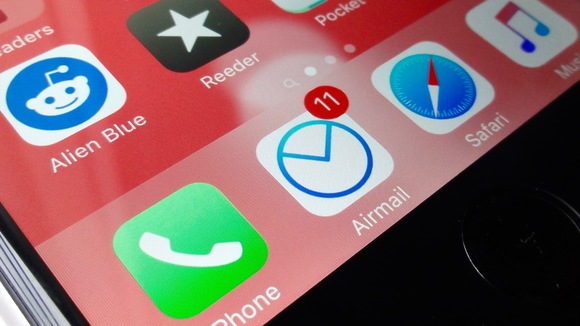Telset.id – Airmail adalah aplikasi yang menambah daftar layanan Mail pada iOS yang sebelumnya sudah diisi oleh Gmail, Microsoft Outlook, dan Mail. Aplikasi ini memang sudah populer pada pengguna Mac, dan mulai populer juga bagi pengguna iPhone. Terdapat beberapa fitur seperti one-tap inbox filter dan kemampuan untuk “snooze” pesan. Hanya dengan membayar USD 5 saja, Anda akan mendapatkan alternatif untuk aplikasi Mail pada iPhone Anda.
Nah, jika kebetulan Anda baru menggunakan aplikasi Airmail, Tim Telset.id akan memberikan tips yang mungkin dapat membantu Anda. Selamat mencoba!
Sesuaikan Sidebar
Salah satu hal yang akan Anda lihat ketika menjalankan Airmail adalah slide-open drawer yang muncul di sebelah kiri layar yang lengkap dengan navigasi semua akun dari email Anda, pesan favorit, mengirim pesan, dan banyak hal lainnya.
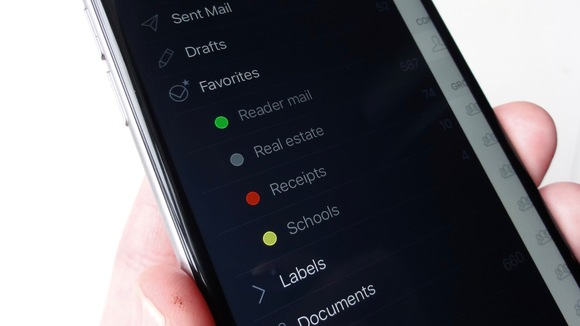
Anda dapat menyesuaikan sidebar tersebut dengan cara menekan tombol Edit untuk memindahkan, menambah, atau menyembunyikan apapun pada sidebar. Ahkan, Anda dapat menekan dan menahan label pesan pada sidebar untuk menamainya kembali, mengubah warnanya, atau menambahkannya sebagai favorit.
Tentukan Aksi untuk Fitur Swipe
Anda dapat menentukan aksi apa yang akan dilakukan oleh Airmail untuk Anda ketika kita menggeser pesan atau apapun pada layar.
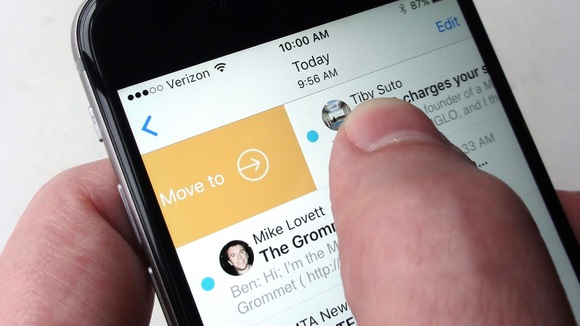 Caranya adalah dengan menekan tombol berbentuk “Hamburger” untuk membuka sidebar, pilih Settings, tekan Swipes, kemudian mulai menyesuaikan aksi untuk swipe ke kiri atau ke kanan.
Caranya adalah dengan menekan tombol berbentuk “Hamburger” untuk membuka sidebar, pilih Settings, tekan Swipes, kemudian mulai menyesuaikan aksi untuk swipe ke kiri atau ke kanan.
Pilih Default Browser
Biasanya pada iOS, ketika kita menekan link pada pesan atau aplikasi manapun, link tersebut akan terbuka pada bowser Safari. Beda halnya jika kita menggunakan Airmail, aplikasi ini memberikan pilihan kepada kita untuk menentukan browser mana yang akan digunakan secara default saat membuka link yang ada pada pesan.
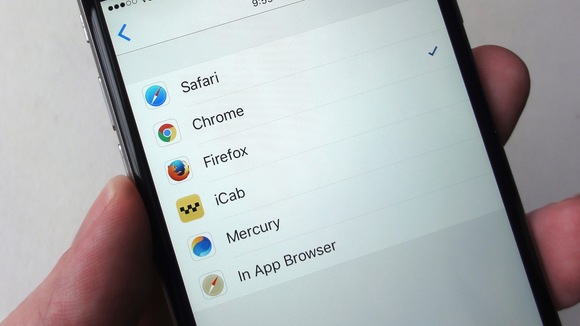
Caranya adalah dengan membuka sidebar, pilih Settings > Default browser, kemudian pilih browser sesuai keinginan Anda.
Snooze Pesan Masuk
Anda mendapatkan pesan namun ingin membukanya nanti agar tidak mengganggu? Gunakan saja fitur Snooze. Ketika Anda menggunakannya, pesan akan hilang dari inbox Anda dan akan muncul kembali sesuai waktu yang Anda tetapkan.
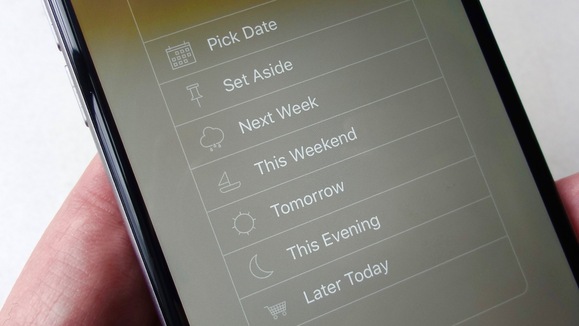
Caranya adalah dengan menekan Settings > Snoozes untuk menyesuaikan kapan pesan akan muncul kembali di inbox Anda.
Filter Pesan Masuk Secara Cepat
Ingin melihat pesan sesuai kategorinya seperti pesan hari ini, yang belum terbaca, atau lainnya? Gunakan fitur Quick Filters yang ada di Airmail.
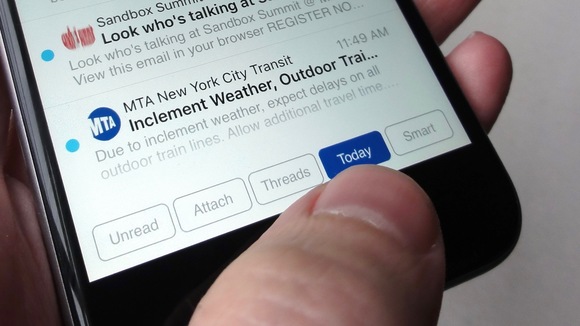
Caranya adalah dengan scroll ke atas pesan masuk Anda sedikit saja sampai muncul beberapa tombol yang berada di bawah layar seperti Unread, Attach, Threads, Today, dan Smart. Pilih beberapa tombol tersebut untuk melihat pesan masuk sesuai kategorinya. Seperti jika kita menekan Today akan muncul pesan yang hanya diterima hari ini saja, dan Smart misalnya yang akan menampilkan pesan yang diterima bukan dari kontak Anda.
Notifikasi Pesan hanya Dari Kontak VIP
Seperti Mail pada iOS, Airmail juga memungkinkan kita untuk mendapatkan notifikasi pesan hanya dari kontak yang kita jadikan VIP. Ketika kita menggunakan fitur tersebut pada pengaturan notifikasi, Anda hanya akan melihat notifikasi pesan dari kontak VIP saja.
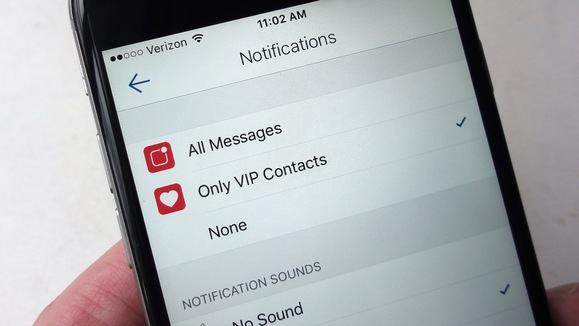
Caranya adalah dengan membuka Sidebar, kemudian pilih Contacts (jika tidak melihatnya, buka Settings, kemudian pilih Contacts pada daftar menu), kemudian pilih All Contacts. Cari kontak yang ingin Anda tambahkan menjadi VIP, tekan kontak tersebut dan tekan tombol berbentuk hati.
Selanjutnya, kembali ke Sidebar, tekan Settings pilih akun email yang ingin digunakan, kemudian pilih Notifications > Only VIP Contacts. Untuk mendapatkan notifikasi tersebut pastikan pemberitahuan dari Airmail aktif pada iPhone Anda dengan cara Settings > Notifications > Airmail.
Tambahkan Airmail pada Menu Action
Ketika kita mengakses web pada Safari dan terdapat halaman yang ingin Anda bagikan ke teman lewat email, pasti hanya akan ada satu opsi saja yakni Mail karena aplikasi ini adalah aplikasi default pada iOS.
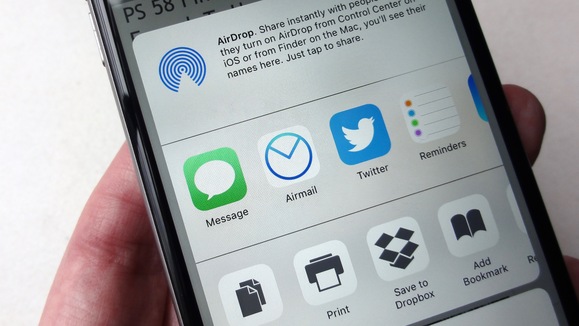
Nah jika Anda ingin menambahkan Airmail, untuk membagikan apapun, caranya adalah membuka tombol Action, geser daftar aplikasi tersebut sampai menemukan More, pilih opsi tersebut. Scroll sampai Anda menemukan Airmail dan ketika Anda menemukannya, aktifkan Airmail kemudian tekan dan tahan kemudian drag untuk memindahkannya ke daftar utama.